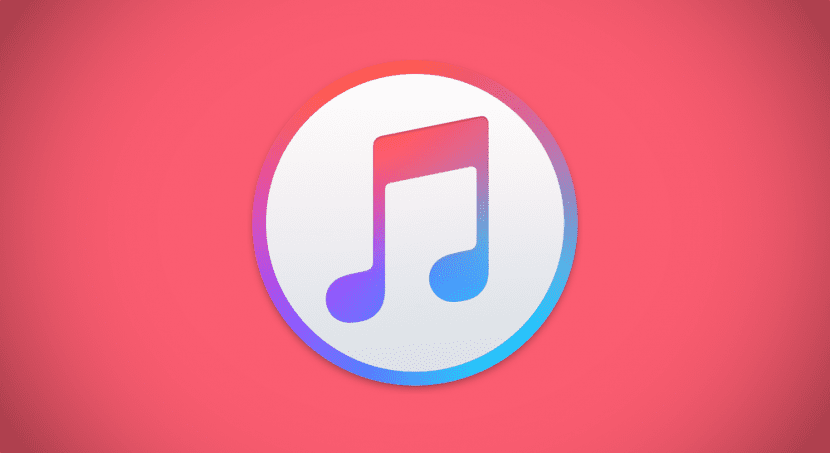
När du läser titeln på den här artikeln kan du fråga dig själv ... Är du osäker på hur du ansluter en iOS-enhet till iTunes på en Mac eller PC? Faktum är att förra helgen köpte en vän en iMac två år efter att ha haft en iPhone. Som de flesta av oss har du kommit till Apple-världen via en iPhone, sedan en iPad Pro och nu en iMac.
Han hade alltid uppdaterat iPhone och iPad via OTA utan att behöva en dator och när han köpte dem, började de också utan dator. Faktum är att när han slog på Mac och gjorde den ursprungliga konfigurationen, satte han sig för att ansluta sin iPhone till iTunes för att kunna synkronisera musik och vad var hans förvåning att iTunes Han visade honom ett meddelande på skärmen som fick honom att prata med sig själv.
När du först anslöt din iPhone till iTunes, lanserade han själv en skärm där han fick två alternativ. Den första var att ställa in iPhone som en ny iPhone och den andra var att återställa iPhone med en befintlig säkerhetskopia. Innan den här skärmen Hans omedelbara reaktion var att koppla bort iPhone från iTunes av rädsla för att radera data på den.
Han kontaktade mig sedan och förklarade vad som hände. Det är normalt för honom att tänka vad han tänkte och det är inte klart alls detta sätt att fungera. Jag vill dela med dig, om du inte är tydlig heller, att när iTunes säger att konfigurera iPhone som en ny iPhone betyder det att den kommer att konfigurera den som en ny iPhone som ansluter till den iTunes, som, som du redan vet, bara kan synkroniseras med ett iTunes-bibliotek.
När vi tvärtom klickar på återställa från en säkerhetskopia, raderar systemet iPhone och återställer sedan kopian som vi berättar för den. Därför måste vi vara tydliga med att det som iTunes säger till oss är, på ett förståeligt språk, vill du lämna iPhone som den är och ansluta till iTunes eller vill du radera den och börja om?
När du ansluter en iPhone eller iPad för första gången till iTunes, om du klickar på Konfigurera som en ny iPhone, raderar den inte data på den.
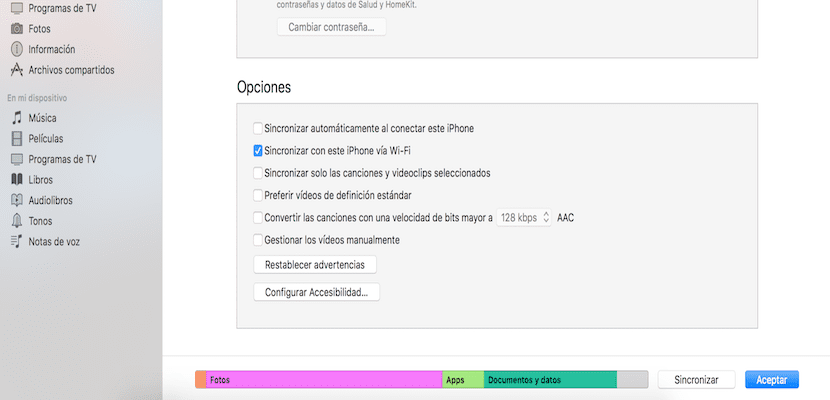
Å andra sidan, när iOS-enheten är ansluten till iTunes kan du synkronisera med den via WiFi. För att göra detta måste du ansluta enheten, ange den via iTunes och på huvudskärmen, gå ner till den plats där du kan aktivera synkroniseringen via WiFi. Jag ska göra en serie artiklar relaterade till driften av iTunes för alla som fortfarande tvivlar på det och förklara de nyheter som har inkluderats i de senaste versionerna.